Så här ansluter du din Xbox Series X- eller S-kontroll till din PC
Vad du ska veta
- Anslut handkontrollen med en USB-kabel. Du kan börja spela direkt; du behöver inte krångla med inställningar.
- För att ansluta via Bluetooth, tryck på Kopplingsknapp på handkontrollen tills Xbox-knappen börjar blinka. Klicka på på din PC Ansluta.
- Om det inte dyker upp, gå till inställningar > Enheter > Lägg till Bluetooth eller andra enheter > Blåtand > Xbox trådlös handkontroll > Gjort.
Den här artikeln förklarar hur du kopplar ihop en Xbox Series X- eller S-kontroller med en PC som kör Windows 10.
Hur man ansluter en Xbox Series X- eller S-kontroller till PC med USB
Om du är mest bekväm med en trådbunden anslutning, så här använder du din kontroller med din dator via USB:
-
Kontrollera att Windows är uppdaterat och installera alla tillgängliga uppdateringar.
Xbox Series X- eller S-kontrollerkompatibilitet var inte tillgänglig när konsolen lanserades första gången, så du kan behöva uppdatera Windows om du inte är helt uppdaterad.
Anslut en USB-kabel till din Xox Series X- eller S-kontroller.
Anslut den andra änden av kabeln till din PC.
Vänta tills Windows känner igen kontrollern.
Du är nu redo att börja spela.
Hur man ansluter en Xbox Series X- eller S-kontroller till PC med Bluetooth
Om du föredrar en trådlös anslutning är det också ett alternativ. Du måste se till att din dator stöder Bluetooth och lägga till ett Bluetooth-kort eller dongel om det inte gör det.
Om din dator stöder Bluetooth, så här ansluter du din Xbox Series X eller S trådlöst:
Kontrollera att Windows är uppdaterat och installera alla tillgängliga uppdateringar.
tryck på Xbox-knapp på din handkontroll för att slå på den.
-
tryck på Kopplingsknapp på din handkontroll tills Xbox-knappen börjar blinka.
Leta efter den här knappen bredvid USB-C-porten på din handkontroll. Den är liten och rund.
-
Om du uppmanas av ett popup-meddelande på din dator, välj Ansluta. Annars går du vidare till nästa steg.
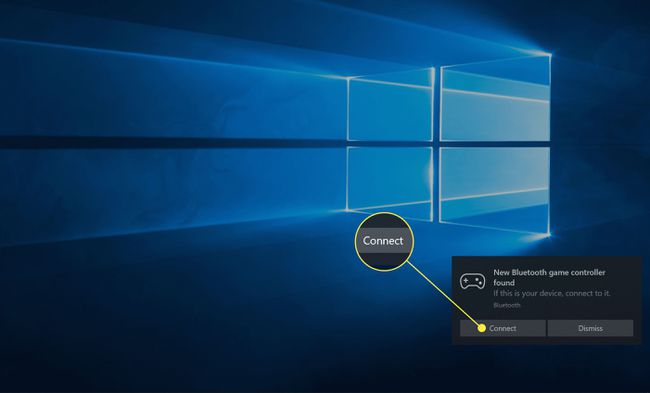
-
Högerklicka på Start menyoch välj inställningar.
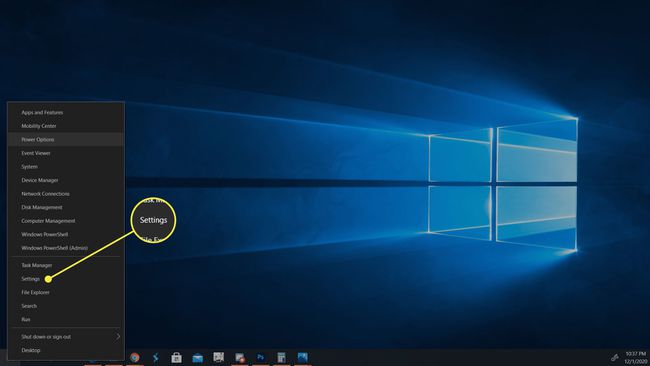
-
Välj Enheter.
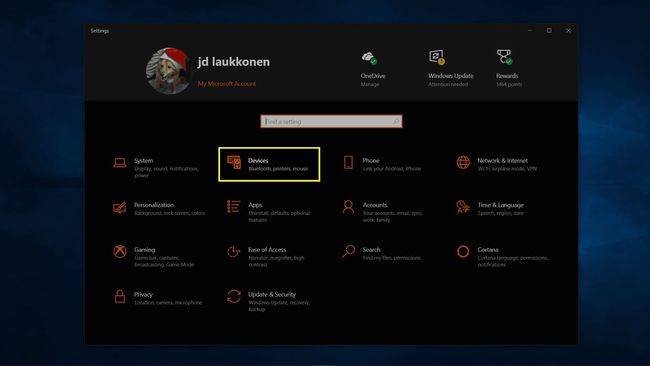
-
Kontrollera att Bluetooth är på och välj Lägg till Bluetooth eller andra enheter.
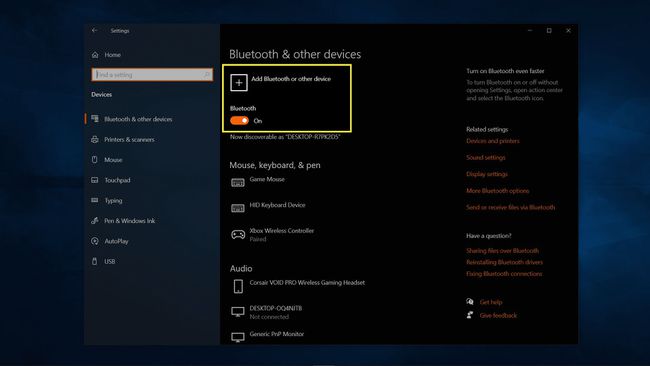
-
Klick Blåtand.
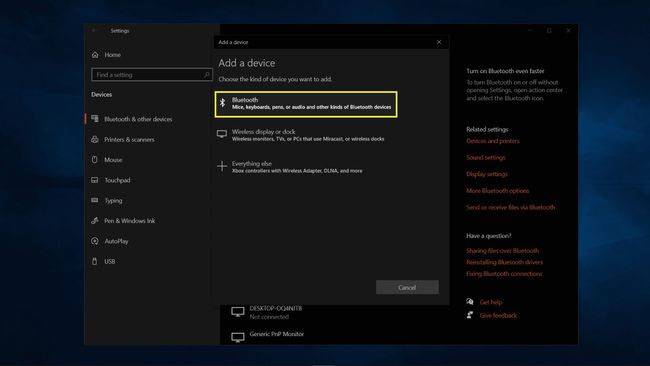
-
Vänta tills Windows hittar din kontroller. Klick Xbox trådlös handkontroll när den visas i listan.

-
Vänta på ihopparningsprocessen och klicka Gjort.
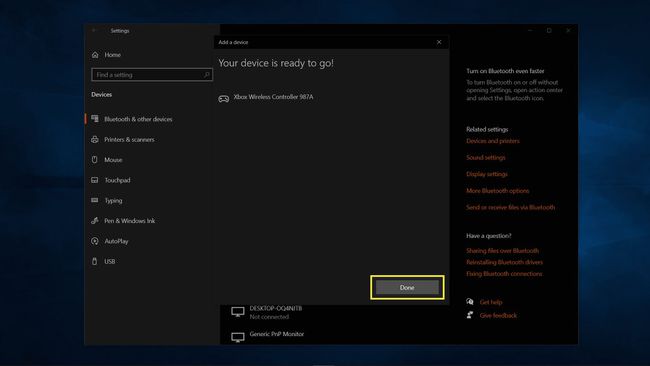
Din handkontroll är nu redo att användas.
Använda en Xbox Series X- eller S-kontroller på en PC
Som Xbox One-kontroller innan det är Xbox Series X- eller S-kontrollern helt kompatibel med Windows. Det betyder att du kan ansluta din Xbox Series X- eller S-kontroll till din Windows 10-dator med en USB-C-kabel eller koppla ihop den med Blåtand och börja spela direkt. Processen är inte svårare än att ansluta en kontroller till din Xbox Series X eller S, och styrenheten fungerar inbyggt utan att behöva ladda ner någon ytterligare programvara.

Xbox Series X- eller S-kontrollern stöder två anslutningsformat: USB-C och Bluetooth. Till skillnad från Xbox One-kontrollern som den liknar, fungerar den inte med eller kräver en speciell USB-dongel. Om din dator har en USB-port eller stöder Bluetooth kan du ansluta din handkontroll.
Här är fördelarna och nackdelarna med varje anslutningsmetod:
- USB-C: Denna metod kräver en fysisk USB-C-kabel. Ena änden måste vara USB-C, och den andra änden kan ha en USB-A- eller USB-C-kontakt beroende på vilken typ av port som är tillgänglig på din PC. Du får en stabil anslutning och din kontroller behöver inte batterier, men du måste hantera en fysisk kabel hela tiden.
- Blåtand: Denna metod kräver att din dator stöder Bluetooth. Om det inte gör det kan du lägga till en Bluetooth-dongel och ansluta på det sättet. Bluetooth är bekvämt eftersom det är trådlöst, men anslutningen kan avbrytas om det finns mycket störningar. Du måste också sätta i batterier i din handkontroll.
